Как сделать вкладку поверх всех окон опера
Обновлено: 02.05.2024
Когда работаешь с несколькими окнами, часто нужно разместить одно поверх другого. Когда необходимое окно скрывается под ворохом других, это несколько раздражает.
Большинство дистрибутивов Linux предоставляют встроенную возможность размещать окна поверх или под остальными. В Windows или macOS это можно делать сторонними средствами.
Для Windows
4t Tray Minimizer
Очень полезное приложение для тех, кто работает со множеством окон. Умеет не только прятать окна в трей, как следует из названия, но и помещать нужные окна над остальными, делать окна полупрозрачными и сворачивать содержимое в заголовок. На все эти действия можно назначить свои горячие клавиши.
4t Tray Minimizer можно использовать бесплатно. За некоторые дополнительные функции нужно заплатить 19,95 доллара.
DeskPins
Очень простое приложение, с помощью которого можно «приколоть» нужное окно поверх прочих. Щёлкните по значку приложения в трее, затем перенесите появившийся значок булавки к заголовку окна.
TurboTop
Эта утилита ещё меньше и проще. После установки в трее появляется значок, клик по которому выводит меню с названиями открытых окон. Выбрав в этом меню окно, вы поместите его над остальными. Щёлкните по названию окна снова, чтобы вернуть его в обычное состояние.
AquaSnap
AquaSnap имеет множество функций, в том числе и размещение окон поверх прочих. Возьмите нужное окно за заголовок, «потрясите» его, и оно будет размещено поверх прочих. В меню настроек можно выбрать прозрачность закреплённого окна.
Помимо этого, AquaSnap может настраивать режимы развёртывания и растягивания окон, «прилипание» окон к краям экрана и ещё много чего. Приложение бесплатно. За расширенную версию с возможностью групповой настройки окон придётся заплатить 18 долларов.
Для macOS
Afloat
Это плагин для приложения mySIMBL, который может настраивать прозрачность окон Mac и закреплять нужные окна поверх прочих. Чтобы установить его, сначала загрузите и установите mySIMBL.
Чтобы утилита mySIMBL работала корректно, нужно отключить System Integrity Protection вашего Mac.
- Перезагрузите Mac. Прежде чем появится логотип Apple, нажмите и удерживайте Command + R.
- Система перейдёт в Recovery Mode. Выберите «Утилиты», затем «Терминал».
- Введите команду:
Затем загрузите Afloat в архиве .ZIP, выбрав Clone or download на странице загрузки. Откройте архив и перетащите из папки bundle файл afloat.bundle в окно приложения.
Теперь в меню Windows вашего Mac появятся новые пункты:
Afloat совместим с большинством приложений.
Если вы почему-то больше не хотите использовать mySIMBL, можно включить System Integrity Protection. Для этого снова зайдите в Recovery Mode и введите в «Терминале»:
Встроенные средства
Многие приложения, например медиапроигрыватели, могут отображать своё окно поверх прочих без посторонней помощи.
- VLC: выберите меню «Видео», затем «Поверх всех окон».
- iTunes: зайдите в настройки iTunes, переключитесь на вкладку «Дополнения» и включите опцию «Отображать мини-плеер поверх прочих окон». Затем выберите меню «Окно» и переключитесь в режим мини-плеера.
- Windows Media Player: щёлкните «Упорядочить», войдите в «Параметры», выберите вкладку «Проигрыватель» и включите «Отображать проигрыватель поверх остальных окон».
- AIMP: щёлкните значок с изображением булавки в заголовке плеера.
- Pidgin: откройте список модулей в меню «Средства». В модуле «Настройки Pidgin для Windows» активируйте опцию «Список контактов поверх других окон».
- MPC: выберите «Всегда наверху» в меню «Вид».
Так можно легко разместить самые нужные окна над остальными. А может быть, вы знаете способы поизящнее?
Управлять окнами с помощью мыши в Windows 10 несложно, но чтобы делать это быстрее, повышая свою продуктивность, лучше использовать горячие клавиши. Вот самые полезные:
- Alt + Tab. Нажмите и удерживайте Alt, потом нажимайте Tab. На появившейся панели появятся превью открытых у вас окон, активное будет меняться по нажатию Tab.
- Ctrl + Alt + Tab. Переключатель окон автоматически закрывается, когда вы отпускаете Alt, но эта комбинация делает его постоянно открытым. Он исчезнет, только когда вы выберете нужное окно клавишами-стрелками и нажмёте Enter.
- Win + Tab. Выводит на экран так называемую «Временную шкалу», где собраны все недавно открытые вами окна и документы. Здесь же можно создавать новые рабочие столы и сортировать по ним программы. Выбирать окна можно как мышью, так и стрелками с Enter.
- Win + ↓. Сворачивает текущее окно. Если окно прикреплено к краю экрана, оно свернётся сначала в четверть. Повторное нажатие свернёт его окончательно.
- Win + ↑. Разворачивает текущее окно. Если окно прикреплено к краю экрана, оно свернётся в четверть и перенесётся наверх.
- Win + Shift + ↑. Разворачивает текущее окно, но только по высоте, не ширине.
- Win + ← или →. Переносит окно к левому или правому краю экрана соответственно.
- Alt + Space. Открывает меню окна. С ним можно не только сворачивать и закрывать окна, но и менять размер и перемещать без помощи мыши. Нажмите Alt + Space, выберите клавишами «Переместить», нажмите Enter и двигайте окно стрелками. Этот приём сработает, даже если окно оказалось за пределами экрана.
- Win + M. Сворачивает все окна.
- Win + D. Сворачивает вообще все окна. Работает даже на тех, где нет кнопки свернуть.
- Win + Home. Сворачивает всё, кроме активного окна. Полезно, если нужно сосредоточиться на чём-то одном.
- Win + Shift + M. Разворачивает все окна обратно.
Теперь вы сможете комфортно работать, даже если у вас неудобный тачпад и нет мыши. Пробуйте.

Некоторые геймеры, да и не только они, порой смотрят видеоролики и одновременно работают, играют, листают ленту в соцсети. Возможно даже сочетание нескольких процессов. И именно для таких случаев разработчики Opera GX придумали возможность просмотра видео поверх всех окон. Сегодня я расскажу о том, что представляет собой эта функция, как и где она работает.
Как включить видео поверх окон в Opera GX
Для начала надо открыть страницу с нужным видеороликом на YouTube или каком-то другом сервисе, это не имеет значения. Запускаю воспроизведение, навожу курсор на верхнюю часть плеера. Там появится небольшая иконка, запускающая функцию показа видео поверх окон.

При наведении курсора на верхнюю часть видеопроигрывателя появляется кнопка для перехода в режим «Поверх окон»
Нажимаю на нее, в итоге на экране появится миниатюрное окно, загораживающее любые приложения. Чтобы скрыть его, необходимо просто нажать на крестик в его правом верхнем углу — видеоролик будет воспроизводиться, но окно отображаться не будет.

После включения данной функции на экране появляется вот такое окошко, размер его можно менять
Как работает видео поверх окон
Данная функция работает практически во всех приложениях, кроме полноэкранных игр. Даже системные утилиты, запущенные от имени администратора, не перекрывают плеер. Отображение поверх редакторов фотографий и видео, других браузеров и прочих ресурсозатратных сервисов тоже есть.

Тест с отображением поверх Adobe Photoshop пройден успешно!

Поверх браузера Google Chrome данное окно тоже отображается без проблем

Как видно, поверх проводника Windows, параметров и редактора Adobe Premiere Pro CC окно отображается
Протестировала на играх Need For Speed и Gardenscapes, но ни в одной из них окно не отображается.
Можно ли настраивать окно
Кстати, ограничений на увеличение плеера нет, можно его хоть на весь экран растянуть. Но кнопки «На весь экран» тут нет, так что при необходимости придется растягивать до нужного размера самим. Регулировки качества, включения субтитров и прочих функций не предусмотрено.
Заключение
Данная функция достаточно полезна. Работает она практически во всех программах, кроме полноэкранных игр. На остальные, более легкие и отображаемые в миниатюрном окошке, это вроде не распространяется. Но это пока, потому что разработчики собираются усовершенствовать эту опцию.
Opera GX: Музыкальный проигрыватель в боковой панели
В Opera GX добавлена новая функция «Проигрыватель», которая ранее была доступна только в обычной десктопной версии Opera. Теперь вы можете заходить в Spotify, Apple Music и YouTube Music прямо с боковой панели Opera GX. Проигрыватель позволяет вам хранить ваши любимые потоковые сервисы в одном месте.

Автоматическая пауза
Потоковое воспроизведение музыки давно стало частью нашей жизни, но управление отдельными приложениями и сервисами иногда может раздражать. Новая функция «Проигрыватель» не только позволяет использовать все любимые сервисы в одном месте, но и гарантирует, что звук никогда не конфликтует в вашем браузере. Всякий раз, когда вы начинаете потоковую передачу видео или аудио на вкладках браузера, Проигрыватель автоматически приостанавливает воспроизведение, а затем автоматически возобновляет работу после закрытия вкладки.

Удобное управление
Функция «Проигрыватель» в Opera GX располагается прямо на боковой панели, между мессенджерами и опцией «Мой Flow». Щелкните по значку, чтобы отобразить панель проигрывателя позволяющую перемещаться по музыкальным сервисам и библиотеке. Вы можете сохранять авторизованное состояние на всех трех потоковых платформах и быстро переключаться между ними.
Более того, при воспроизведении музыки вы можете просто навести курсор на значок проигрывателя, чтобы открыть всплывающее окно с элементами управления. Таким образом, вам не нужно переключать приложения или даже покидать текущую вкладку. Вы также можете управлять проигрывателем с помощью стандартных кнопок воспроизведения на клавиатуре.
Потоковое воспроизведение и серфинг
Новая функция «Проигрыватель» обеспечивает беспроблемный опыт для всех любителей подкастов и музыки. Теперь вы можете включить потоковое воспроизведение и просматривать сайты, не управляя несколькими устройствами, вкладками или приложениями.
Другие уникальные функции
Наряду с многочисленными настройками, звуковыми эффектами, иммерсивной фоновой музыкой, поддержкой Razer Chroma и дизайном в игровом стиле, браузер включает в себя ограничители ЦП, ОЗУ и пропускной способности сети, которые делают браузер менее ресурсоемким и оставляют больше ресурсов компьютера для игр. Недавно представленная функция Hot Tabs Killer позволяет идентифицировать самые ресурсоемкие вкладки и закрыть их, чтобы высвободить ресурсы, а GX Cleaner позволяет освободить ПК от старых неиспользуемых файлов. Также недавно был запущен собственный сервер Discord, количество участников на котором превысило 250 тысяч.
Opera GX: Музыкальный проигрыватель в боковой панели
В Opera GX добавлена новая функция «Проигрыватель», которая ранее была доступна только в обычной десктопной версии Opera. Теперь вы можете заходить в Spotify, Apple Music и YouTube Music прямо с боковой панели Opera GX. Проигрыватель позволяет вам хранить ваши любимые потоковые сервисы в одном месте.
Автоматическая пауза
Потоковое воспроизведение музыки давно стало частью нашей жизни, но управление отдельными приложениями и сервисами иногда может раздражать. Новая функция «Проигрыватель» не только позволяет использовать все любимые сервисы в одном месте, но и гарантирует, что звук никогда не конфликтует в вашем браузере. Всякий раз, когда вы начинаете потоковую передачу видео или аудио на вкладках браузера, Проигрыватель автоматически приостанавливает воспроизведение, а затем автоматически возобновляет работу после закрытия вкладки.
Удобное управление
Функция «Проигрыватель» в Opera GX располагается прямо на боковой панели, между мессенджерами и опцией «Мой Flow». Щелкните по значку, чтобы отобразить панель проигрывателя позволяющую перемещаться по музыкальным сервисам и библиотеке. Вы можете сохранять авторизованное состояние на всех трех потоковых платформах и быстро переключаться между ними.
Более того, при воспроизведении музыки вы можете просто навести курсор на значок проигрывателя, чтобы открыть всплывающее окно с элементами управления. Таким образом, вам не нужно переключать приложения или даже покидать текущую вкладку. Вы также можете управлять проигрывателем с помощью стандартных кнопок воспроизведения на клавиатуре.
Потоковое воспроизведение и серфинг
Новая функция «Проигрыватель» обеспечивает беспроблемный опыт для всех любителей подкастов и музыки. Теперь вы можете включить потоковое воспроизведение и просматривать сайты, не управляя несколькими устройствами, вкладками или приложениями.
Другие уникальные функции
Наряду с многочисленными настройками, звуковыми эффектами, иммерсивной фоновой музыкой, поддержкой Razer Chroma и дизайном в игровом стиле, браузер включает в себя ограничители ЦП, ОЗУ и пропускной способности сети, которые делают браузер менее ресурсоемким и оставляют больше ресурсов компьютера для игр. Недавно представленная функция Hot Tabs Killer позволяет идентифицировать самые ресурсоемкие вкладки и закрыть их, чтобы высвободить ресурсы, а GX Cleaner позволяет освободить ПК от старых неиспользуемых файлов. Также недавно был запущен собственный сервер Discord, количество участников на котором превысило 250 тысяч.
«Игровой» браузер Opera GX получил ограничитель сети
Запуск Opera GX состоялся в июне 2019 года во время международной выставки E3 Expo 2019 в Лос-Анджелесе.
Сейчас браузер все еще находится в статусе раннего доступа. Это означает, что разработчики продолжают подстраивать продукт под нужды пользователей. На этот раз Opera GX получил несколько новых функций, включая ограничитель пропускной способности, календарь релизов игровых проектов и другие улучшения.
Ограничение канала пропускания браузера для стриминга и онлайн игр

Многие из нас любят проигрывать музыку с видео YouTube или фильма Netflix во время онлайн игры или при стриминге игрового процесса. Эти процессы требуют широкий канал пропускания. Иногда ваш браузер может отбирать слишком много пропускной способности под свои нужды. Новый инструмент Network Limiter позволяет установить максимальные лимиты пропускной способности, выделенные для браузера. Opera GX будет придерживаться данных ограничений, что будет гарантировать более плавную работу онлайн игр и стриминга. Приведен лишь один из сценариев использования, на самом деле, их гораздо больше.
Network Limiter будет полезен в следующих случаях:
- Вы используете слишком медленное сетевое подключение.
- Вы хотите играть в игру, пока в браузере скачиваются файлы.
- Вы хотите играть в игру и стримить игровой процесс, пока в браузере скачиваются файлы.
- У вас большая семья, которая активно использует Интернет. Если вы установите Opera GX на компьютеры членов семьи и включите Network Limiter, то для игры будет доступно больше пропускной способности.
- Вы предпочитаете смотреть Twitch, Netflix или YouTube во время игры.
Вы можете ограничить использование сети с помощью одного из предустановленных значений. Обратите внимание, что значения задаются в KB/s или MB/s (в кило- и мегабайтах). Напоминаем, что в одном байте 8 битов (сетевые провайдеры обычно используют биты).
Как включить Network Limiter
Network Limiter в Opera GX доступен на панели управления GX Control, которая также позволяет ограничить потребление ресурсов ЦПУ и ОЗУ. Инструменты ограничения использования ресурсов памяти и процессора получили улучшения. Теперь пользователь получает расширенный контроль над устанавливаемыми лимитами.
Набор из трех инструментов ограничения ресурсов в GX Control дает вам полный контроль над тем, как браузер использует компьютер и сеть. Это действительно круто.
На игровой выставке Gamescom 2019 было представлено демонстрационное видео Network Limiter. Также можно посмотреть отдельное видео, чтобы увидеть новый инструмент в действии:
С Opera GX вы всегда в курсе предстоящих релизов

Просто перейдите на вкладку GX Corner, и Opera GX расскажет о крупных релизах игр, которые запланированы на ближайшие дни и месяцы. Также на плитках игр в GX Corner появилась дополнительная информация о проектах.
Улучшения панели Twitch: фильтрация списка отслеживаемых каналов и просмотр списка игр активных стримеров
Вы либо используете Twitch, либо нет — другого не дано. Если вы используете платформу, то следующие обновления будут для вас полезными.
Браузер Opera GX имеет встроенную панель Twitch, которая позволяет следить за вашими любимыми стримерами прямо из браузера и получать уведомления каждый раз, когда они запускают новый стрим. С момента первоначального релиза браузера в июне было представлено несколько улучшений данной функции. Теперь вы можете отфильтровать список отслеживаемых каналов. Кроме того, если вы наведете указатель мыши на отслеживаемого стримера, то браузер отобразит обложку игры, в которую он играет в данный момент.

Также доступна новая страница настроек панели Twitch. На ней можно настроить внешний вид функции, выбрать макет и стиль при наведении, а также включить или отключить звуковые оповещения от Twitch.
Улучшенная поддержка Razer Chroma
Opera GX имеет поддержку визуальных эффектов Razer Chroma. Это означает, что ваши устройства Razer будет подсвечиваться тем цветом, который вы установили для своего браузера в настройках с помощью цветовой пипетки. Теперь данная функция была улучшена — переходы между цветами стали более плавными благодаря новому fade-эффекту. С помощью устройств Razer теперь можно регулировать уровень яркости окна вашего браузера. Если у вас есть клавиатура, мышь или коврик для мыши Razer, обязательно протестируйте новую функцию.
Если вы зайдете в настройки браузера, то заметите, что фоновые изображения также были улучшены.
Оценивайте функции браузера с помощью кнопок «Оставить отзыв»

В различных интерфейсах Opera GX размещены кнопки обратной связи. Это прямой способ сообщить разработчикам, какие функции вам нравятся. Не стесняйтесь делиться своим мнением. Оценивайте нововведения по шкале от 1 до 5 и оставляйте комментарий. Уже полученные разработчиками рейтинги оказались очень хорошими — в среднем 4,5 баллов.
Награда за дизайн и один миллион загрузок
Разработчики гордятся достижением одного миллиона загрузок. Это отличный показатель для программы раннего доступа.
Opera GX будет продолжать обновляться в ближайшем будущем. Если вы хотите ознакомиться с полным списком изменений, перейдите на страницу журнала изменений на Экспресс-панели браузера. Каждый раз, когда новая отметка появляется на плитке, это означает, что были добавлены улучшения.
Как вынести ютуб на экран поверх игры?

Собсна хочу играть в чиловые игры типа ДМК 5 или МК11, выводя на экран воды всяких стримов в маленьком окошке где-то снизу, а то надоело только лишь слушать их.
Какие ваши предложения? Мб стандартные функции вин 10 позволяют сделать такое?
Яндекс браузер или расширение (не подскажу название).
Фп пудж в твоей тиме
Эм, расширения гугл хром? Поставил одно такое за 5 минут гугления и смотрю жожу в танках, идеально
Эм, расширения гугл хром? Поставил одно такое за 5 минут гугления и смотрю жожу в танках, идеально
Оооо, да Вы магистр двойного пробития
Opera GX позволяет это сделать, у нее в стоке это есть , по поводу других методов, понятия не имею

яндекс браузер по дефолту все видосы с любоых сайтов может выводить окном поверх всего, юзаю 24на7, прям кайф

1. Открываешь видос
2. Жмёшь по нему пкм
3. Жмёшь второй раз пкм
4. Нажимаешь "Картинка в картинке"
Реквестирую гайд для хрома
1. Открываешь видос
2. Жмёшь по нему пкм
3. Жмёшь второй раз пкм
4. Нажимаешь "Картинка в картинке"
Браузер драгон хром,

У меня моник дает функцию картинка в картинке PiP

Браузер драгон хром,
Работает с версии хрома 69+
Чекни версию
Собсна хочу играть в чиловые игры типа ДМК 5 или МК11, выводя на экран воды всяких стримов в маленьком окошке где-то снизу, а то надоело только лишь слушать их.
Какие ваши предложения? Мб стандартные функции вин 10 позволяют сделать такое?
Прога Always on top. По сути просто открываешь браузер и ставишь её в эту прогу. Потом сворачиваешь и че бы ты там не делал — её окно будет поверх всех.
Работает с версии хрома 69+
Чекни версию
ух ты, спасибо за инфу
А я как-то заюзал это, сижу, думаю, а зачем это надо, если при переходе на другую страницу ютаба видео паузится, и только после твоего коммента понял, что вообще страницу можно свернуть

ух ты, спасибо за инфу
А я как-то заюзал это, сижу, думаю, а зачем это надо, если при переходе на другую страницу ютаба видео паузится, и только после твоего коммента понял, что вообще страницу можно свернуть
Самое смешное, что до того как залез в эту тему, то для того, чтобы вынести так видосик пользовался лагающим яндекс браузером
Потом зашёл в темку и подумал "хм, а может поискать всё таки что нибудь такое для хрома?"
Как открыть видео в отдельном окне опера GX?
Открывайте одним нажатием Начните воспроизведение видео в браузере Opera. Наведите курсор на видео, и появится кнопка просмотра во всплывающем окне. Нажмите ее.
Как смотреть видео поверх всех окон в опере?
Как включить видео поверх окон в Opera GX
Запускаю воспроизведение, навожу курсор на верхнюю часть плеера. Там появится небольшая иконка, запускающая функцию показа видео поверх окон. Нажимаю на нее, в итоге на экране появится миниатюрное окно, загораживающее любые приложения.
Как вывести видео с YouTube в отдельное окно?
Щёлкните правой кнопкой мыши по видео, и появится меню настроек YouTube. А затем — внимание — кликните правой кнопкой ещё раз, чтобы открыть другое меню. В нём вы найдёте пункт «Картинка в картинке». Выберите его, и ролик переместится в небольшое окошко внизу справа.
Как открыть видео в отдельном окне на телефоне?
Как включить режим
Как открыть видео в отдельном окне айфон?
Картинка в картинке для iPhone
Воспроизвести видео. Проведите пальцем вверх, чтобы вернуться домой, или нажмите кнопку «Домой» на iPhone без идентификатора лица. Видео начнет воспроизводиться в отдельном плавающем окне в верхней части главного экрана.
Как сделать всплывающее окно в опере?
Как разрешить всплывающие окна на сайтах в браузере Opera?
- Нажать кнопку и выбрать пункт «Настройки»;
- Перейти на закладку Сайты;
- В разделе Всплывающие окна выбрать вариант «Показывать всплывающие окна».
Что значит слово опера?
Опера — жанр музыкально-драматического искусства, в котором содержание воплощается средствами музыкальной драматургии, главным образом посредством вокальной музыки. В опере слиты в единое целое поэзия и драматическое искусство, вокальная и инструментальная музыка, мимика, танцы, живопись, декорации и костюмы.
Как смотреть ютуб в окне на ПК?
Браузер Google Chrome
Нужно открыть YouTube в этом браузере и нажать правой клавишей мышки в окне ролика. Появится меню, нужно выбрать пункт «Картинка в картинке». Окно с роликом автоматически станет дополнительным.
Как вывести видео в отдельное окно Яндекс?
В правом верхнем углу нажмите → Настройки. Откройте Инструменты. В блоке Просмотр видео поверх других вкладок и программ отключите опцию Показывать на видеороликах кнопку для выноса видео или Автоматически открывать видео в отдельном окне.
Можно ли восстановить удаленную историю в опере?
Восстановление удаленной истории в браузере Opera
- Перейдите по такому пути: Пуск – Программы – Стандартные – Служебные программы – Восстановление системы;
- Просмотрите окно справки и нажимаете «Продолжить»;
- Если файлы «куки» не были удалены, то вы увидите в Opera восстановленную историю.
Как посмотреть старую историю браузера?
Как посмотреть историю на браузере?
Перейдите в основное Меню браузера, и выберите пункт Библиотека / Журнал. Или нажмите сочетание клавиш Ctrl + H. Чтобы закрепить историю браузера на боковой панели слева, перейдите в меню Библиотека / Журнал / Боковая панель журнала.
Как одновременно играть и смотреть видео в углу экрана? Простые решения

Режим «картинка в картинке» — одно из самых удобных изобретений последнего времени. Благодаря такой многозадачности можно одновременно потреблять контент сразу двух видов, работать с текстами и просматривать ролики на YouTube, или играть и заодно смотреть долгожданный сериал в углу экрана!
Рассказываем, как кратчайшим путем активировать его в 4 популярных браузерах.
Как запустить «Картинку в картинке» в Google Chrome?
До недавнего времени этот режим в Google Chrome можно было использовать лишь после установки дополнительного расширения, но со временем разработчики одумались и внедрили функцию в сам браузер, хотя без специального расширения обойтись по-прежнему трудно (встроенная функция ограничена, поскольку работает далеко не на каждом ресурсе).
Собственно именно поэтому Google Chrome менее функционален, если его рассматривать в качестве браузера для вывода видео в плавающем экране. Но в любом случае на примере YouTube это сделать можно следующим образом:
- Откройте любой желаемый ролик;
- Кликните два раза правой кнопкой мыши по видео;
- В открывшемся меню выберите вариант «Картинка в картинке»

Для того чтобы запустить какой-нибудь сериал с другого ресурса, необходимо установить расширение, например, подойдёт Picture-in-Picture Extension. После установки достаточно нажать на соответствующий значок, который находится на панели инструментов, чтобы началась трансляция.
Как запустить «Картинку в картинке» в Opera?
Сейчас Opera не может похвастаться своей огромной популярностью, но во многих функциях этот браузер часто является инновационным, поскольку разработчики регулярно улучшают свой продукт. Относительно недавно Opera обзавелась улучшенной версией режима: появилась возможность переключиться на следующее видео, появился таймер.

Как запустить «Картинку в картинке» в Яндекс.Браузере?
Суть работы режима «картинка в картинке» Яндекс.Браузера можно рассмотреть на примере Яндекс.Видео, поскольку функция работает аналогичным образом на YouTube и на других ресурсах, которые поддерживает этот браузер. Для этого нужно:
- Войти в Яндекс.Видео и запустить любое желаемое видео;
- Навести курсор на видео, после чего сверху появится всплывающая функция;
- Теперь остаётся лишь нажать на «Видео в отдельном окне».

Как запустить «Картинку в картинке» в Mozilla Firefox?
В этом браузере функция появляется также после того, как будет курсор наведён на видео. Только в Mozilla Firefox значок представлен в виде синего прямоугольника справа, но в любом случае достаточно нажать на него, чтобы перейти в комфортный режим.
При этом следует отметить, что в этом браузере функцию поддерживают далеко не все ресурсы. Функция «картинка в картинке» от Mozilla Firefox отображается лишь в тех роликах, которые имеют аудио-дорожку, достаточный размер и метраж. Кроме того, он не отображается ещё и в том случае, если видео открыто в полноэкранном режиме.
И напоследок стоит отметить, что «картинку в картинке» можно включить с помощью контекстного меню, как и в случае с Google Chrome: достаточно нажать правой кнопкой мышки по ролику и выбрать соответствующую функцию.
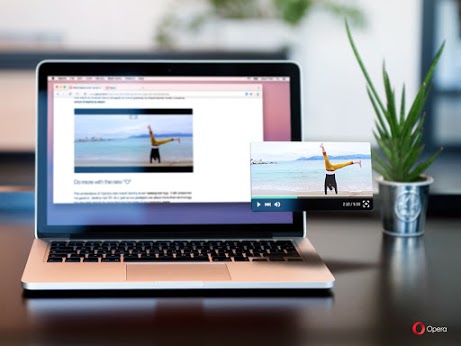
Как это работает?
Зайдите на видеохостинг, например на YouTube, и запустите видео. В верхней части окошка с проигрываемым видео вы увидите дополнительную кнопку.

Вы сможете легко управлять видео в появившемся окошке, а также закрыть его или снова вернуть на исходную вкладку с помощью кнопок в верхней правой части окошка. Данная функция основана на технологии HTML5, это значит, что Flash или Silverlight не поддерживаются.
Читайте также:

